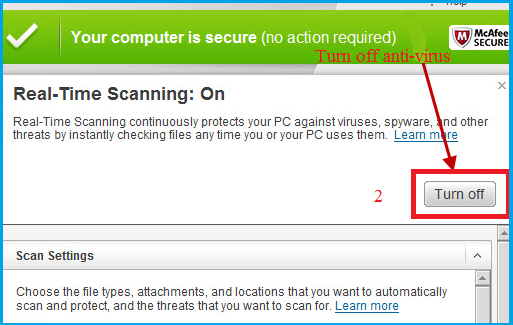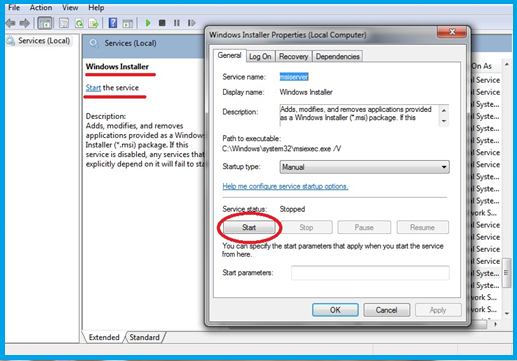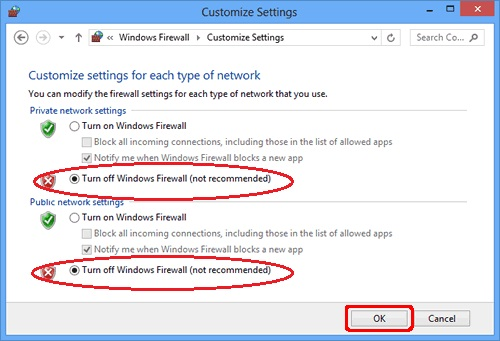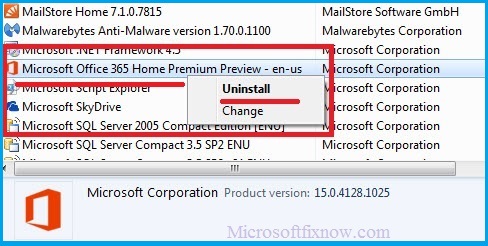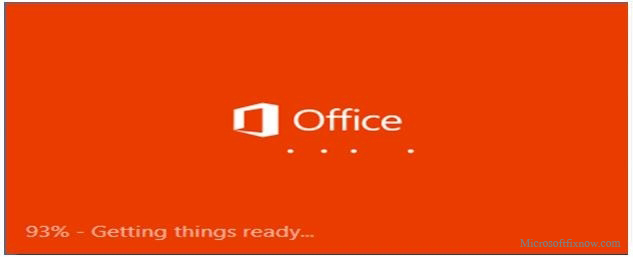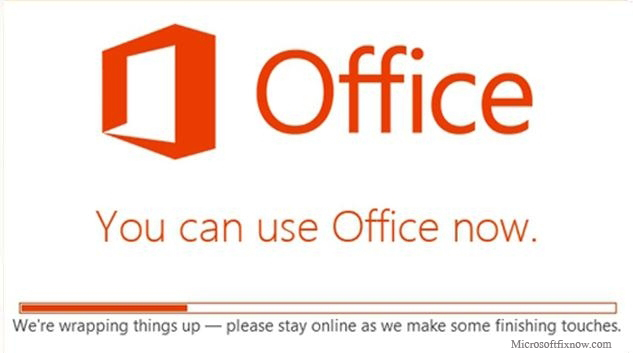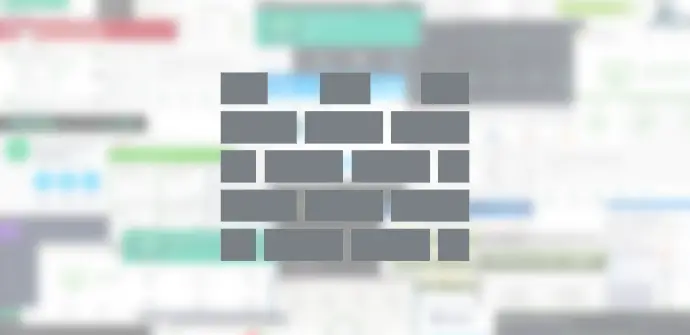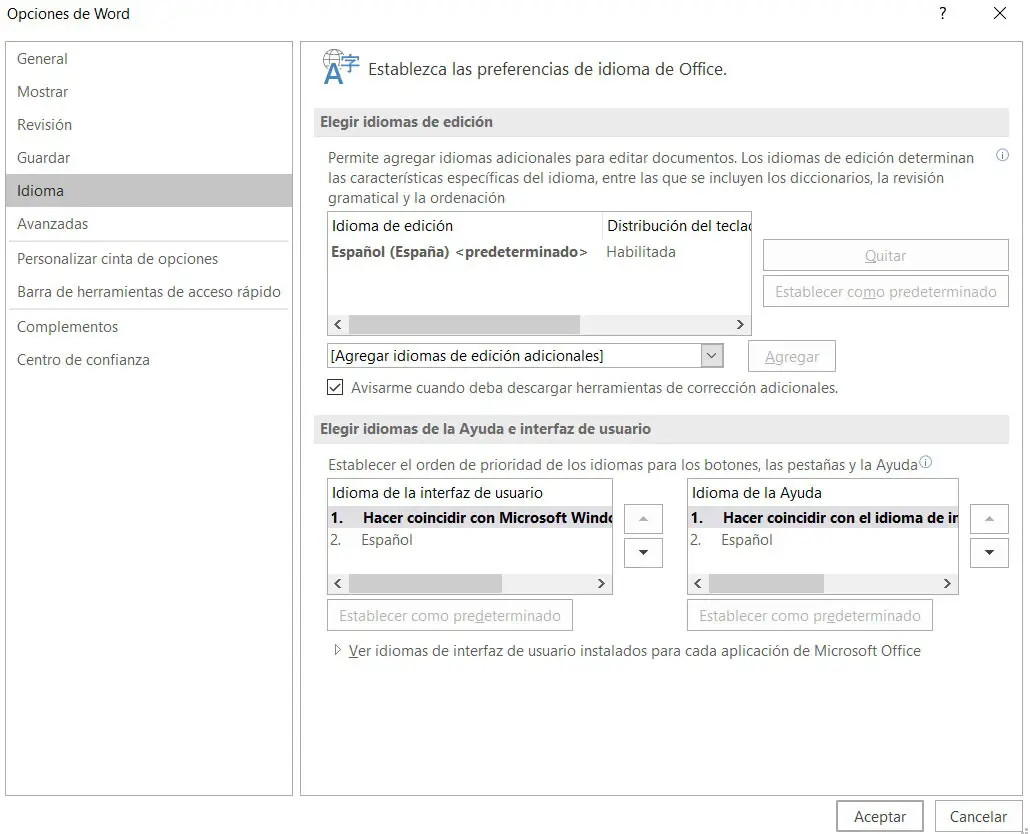Office 2016 Office 2013 Office для бизнеса Office 365 для малого бизнеса Администратор Microsoft 365 Служба Office 365, предоставляемая 21Vianet служба Office 365 для малого бизнеса, предоставляемая 21Vianet — для администраторов Служба Office 365, предоставляемая 21Vianet, — для администраторов нажми и работай Office 365 Germany корпоративный Office 365 Germany корпоративный для администраторов Office.com Еще…Меньше
Вы можете видеть эти ошибки, если произошла ошибка операционной системы или не хватает места на жестком диске. Ниже описаны действия, с помощью которых можно попытаться устранить проблему. Первыми указаны наиболее распространенные решения. Попробуйте применить их по порядку.

1. Очистите место на диске.
-
Если используется Windows 10, перейдите на страницу Освобождение места на диске в Windows 10.
-
For Windows 8/8.1 и Windows 7: Советы по освобождению места на диске компьютера.
2. Перезапустите устройство и попробуйте установить Office еще раз.
Выберите версию Office, которую вы хотите переустановить, и выполните указанные ниже действия.
Microsoft 365
Office 2021
Office 2019
Office 2016
Office 2013
3. Установите последние обновления Windows.
Выполните действия, указанные в статье Обновление Windows 10.
4. Запустите средство проверки системных файлов, чтобы восстановить отсутствующие или поврежденные системные файлы.
Дополнительные сведения о средстве проверки системных файлов см. в статье Использование средства проверки системных файлов для исправления отсутствующих или поврежденных системных файлов.
Выберите свою операционную систему.
-
Нажмите правой кнопкой мыши кнопку Пуск, а затем выберите Командная строка (администратор).
-
В командной строке введите следующую команду и нажмите клавишу ВВОД.
sfc/scannow
-
Когда проверка системы закончится, попробуйте снова установить Office.
-
Проведите к центру от правого края экрана и нажмите Поиск. (Если вы используете мышь, наведите указатель на правый верхний угол экрана, затем переместите его вниз и щелкните Поиск.)
-
В поле поиска введите командная строка.
-
Прокрутите список результатов вниз или щелкните пункт Командная строка правой кнопкой мыши, а затем выберите Запуск от имени администратора.
-
В окне Администратор: Командная строка введите следующую команду и нажмите клавишу ВВОД.
dism /online /cleanup-image /restorehealth
-
Когда проверка системы закончится, попробуйте снова установить Office.
-
Последовательно выберите Пуск > Все программы > Стандартные, щелкните правой кнопкой мыши пункт Командная строка и выберите Запуск от имени администратора.
-
В командной строке введите следующую команду и нажмите клавишу ВВОД.
sfc/scannow
-
Когда проверка системы закончится, попробуйте снова установить Office.
5. Обновите Windows (Windows 10, 8.1) или выполните обновление на месте, т. е. переустановку (Windows 7).
-
Нажмите кнопку Пуск (в левом нижнем углу) и выберите пункт Параметры.
-
Выберите Обновления и безопасность > Восстановление.
-
В пункте Сбросить этот компьютер выберите Начало работы.
-
Выберите параметр Сохранить файлы и следуйте инструкциям на экране.
Нужна дополнительная помощь?
Нужны дополнительные параметры?
Изучите преимущества подписки, просмотрите учебные курсы, узнайте, как защитить свое устройство и т. д.
В сообществах можно задавать вопросы и отвечать на них, отправлять отзывы и консультироваться с экспертами разных профилей.
Найдите решения распространенных проблем или получите помощь от агента поддержки.
Данные ошибки с кодами 30102-11, 30102-13, 30103-11, 30103-13 при установке Microsoft Office могут возникать из-за ошибок операционной системы, либо если на Вашем компьютере не хватает места на жестком диске. Далее приведем примеры как можно устранить данные ошибки в MS Office.
1) Зайдите в проводник (любую папку) => Слева щелкните на «Этот компьютер» => Проверьте сколько осталось места на Вашем жестком диске. Для установки Office рекомендуется не менее 5гб. Освободите жесткий диск, если это требуется.
2) Установите все последние обновления Windows.
Кнопка поиска в левом нижнем углу => В строку поиска введите «Проверить наличие обновлений» => Далее в новом окне нажмите на кнопку «Проверка наличия обновлений». После проверки, если обновления будут, загрузите и установите их. После установки обновления нужно перезагрузить компьютер. После снова попробуйте установить Microsoft Office.
А так же, что бы у Вас все в дальнейшем все работало корректно, мы настоятельно рекомендуем использовать только официальные дистрибутивы Microsoft Office и оригинальные лицензии для данных приложений. Скачать и приобрести лицензионные ключи активации Вы можете в нашем интернет-магазине SoftComouters по самым низким ценам. Моментальная доставка ключей активаций сразу после оплаты в автоматическом режиме на Ваш Email. Гарантия и бесплатная техническая поддержка 24/7.
Подробнее о продуктах Microsoft Office в нашем каталоге на следующей странице.
Error code 30102-11 (1603) while installing Microsoft Office
Error code 30102-11 (1603) while installing Microsoft office is due to registry corruption or network collaboration. It can also occur due to the registry errors and string value changes. It can also block the office program installation being carried out successfully in the computer.
Performing the below steps given in the article in exact order will help you in resolving the error code in Microsoft office.
Disable anti-virus software
Antivirus software installed on the computer may also affect the network connection and it throws Error code 30102-11 (1603). It also make the network connection to lag, make stream error and socket connection issues. Disable the antivirus temporarily for installation of Office program. It is also a recommended step, if not fixed in offline installation.
Steps to disable antivirus:
- Open antivirus console
- Tap on settings
- Select real time protection
- Turn off the real time protection and select until next reboot
- Try installing Microsoft office again.
Disable Proxy
The Proxy setting enabled on your Internet connection may also affect the installation of Microsoft office. It pops the Error code 30102-11 (1603) while installing Microsoft office from the online setup.
It is recommended to disable the proxy settings temporarily. The same will helps to install Microsoft office without the error message such as couldn’t stream, execution and registry error.
Follow the steps to disable Proxy settings:
- Press windows key and R key
- Type “appwiz.cpl”
- In internet properties tap on connection
- Select LAN settings
- Uncheck the proxy settings
- Click Apply and OK
- Try installing Microsoft Office again
Checking and re-enabling the Windows Installer file settings
Office installation may also get stopped, if the Windows installer service is not running or enabled.
- Type Windows key+ R to open the run command.
- In the run command box, type “services.msc”.
- Right click on the “windows installer” file from the list and click on “properties”.
- Enable Windows installer action by clicking on “start” option available.
Disk Clean Up
The temporary files in your computer may also blocks the extraction and installation of new Office program files. It may throw Error code 30102-11 (1603) while installing Office 365, office 2016 and office 2013 due to the temporary left over files.
Perform a disk clean up to remove the temporary files in the computer and then try installing the office program.
Follow the steps to perform disk clean up:
- Windows key + R
- Type “cleanmgr” in the run command box.
- Select Drive C
- Select the temporary file folders listed in the disk clean up box.
- Click Ok to proceed and clean up the temporary files.
Disable security Firewall temporarily.
Firewall of computer may also block the office installation. It makes a non-responsive replay from the installer. It is recommended to disable the windows firewall, if the installation does not give any response while installing Microsoft office.
- Click the Windows Firewall to Start button Picture of the Start button, and then clicking Control Panel.
- In the search box, type firewall, and then click on Windows Firewall.
- Click Turn Windows Firewall on or off.
- Administrator permission required for password or confirmation. Type the password or provide confirmation.
- Click Turn off Windows Firewall (not recommended) under each network location that you want to stop trying to protect. Then click OK.
Complete removal and reinstallation of Microsoft Office
Another problem is erroneous residual files during the installation or un-installation of previous versions of Microsoft office. It also causes the error code.
So, if the issue persists after performing the above steps, un-installation and reinstallation of the Microsoft Office program may help to resolve the issues.
- Windows key + R to open the rum command.
- Type “appwiz.cpl” in the available window.
- Select Microsoft office under installed program list.
- Click on “uninstall/change” to remove the Microsoft office completely.
- Reinstall Microsoft office after complete removal of the program.
How to download and install Microsoft Office
Refer below given are some simple steps to download and install Microsoft Office from a Microsoft Office account.
Step-1.
Sign in to Microsoft Account.
- Open the web browser in the computer.
- Enter the url as” www.office.com” in the address bar and press enter.
- Enter the log in credentials of Microsoft Office account in the columns provided.
- Click on “sign in” option where you will be redirected to your personal Microsoft Account page.
Step-2.
Download Office
- You will be able to see the purchased Microsoft Office version in your Microsoft Office account page.
- Click on “Install” button under the Microsoft office suit that you have already purchased.
- The Microsoft office suit will now start downloading.
Step-3
Installing Microsoft office
- Once the download is completed and set up file of Microsoft Office in “Downloads” folder in your computer.
- Double click the set up file which initiates the installation of Microsoft office in your computer.
- Select the “recommended settings” options to continue the installation when prompted.
- Wait till the installation gets completed successfully.
- Click on “done” or “finish” button to start using your newly installed Microsoft office.
Please click this link to get expert advice if you find any difficulty in installing Microsoft office in your computer.
Office 2016 Office 2013 Office для бизнеса Office 365 для малого бизнеса Администратор Microsoft 365 служба Office 365, предоставляемая 21Vianet служба Office 365 для малого бизнеса, предоставляемая 21Vianet — для администраторов служба Office 365, предоставляемая 21Vianet — для администраторов нажми и работай Office 365 Germany корпоративный Office 365 Germany корпоративный для администраторов Office.com Еще…Меньше
Вы можете видеть эти ошибки, если произошла ошибка операционной системы или не хватает места на жестком диске. Ниже описаны действия, с помощью которых можно попытаться устранить проблему. Первыми указаны наиболее распространенные решения. Попробуйте применить их по порядку.

1. Очистите место на диске.
-
Если используется Windows 10, перейдите на страницу Освобождение места на диске в Windows 10.
-
For Windows 8/8.1 и Windows 7: Советы по освобождению места на диске компьютера.
2. Перезапустите устройство и попробуйте установить Office еще раз.
Выберите версию Office, которую вы хотите переустановить, и выполните указанные ниже действия.
Microsoft 365
Office 2021
Office 2019
Office 2016
Office 2013
3. Установите последние обновления Windows.
Выполните действия, указанные в статье Обновление Windows 10.
4. Запустите средство проверки системных файлов, чтобы восстановить отсутствующие или поврежденные системные файлы.
Дополнительные сведения о средстве проверки системных файлов см. в статье Использование средства проверки системных файлов для исправления отсутствующих или поврежденных системных файлов.
Выберите свою операционную систему.
-
Нажмите правой кнопкой мыши кнопку Пуск, а затем выберите Командная строка (администратор).
-
В командной строке введите следующую команду и нажмите клавишу ВВОД.
sfc/scannow
-
Когда проверка системы закончится, попробуйте снова установить Office.
-
Проведите к центру от правого края экрана и нажмите Поиск. (Если вы используете мышь, наведите указатель на правый верхний угол экрана, затем переместите его вниз и щелкните Поиск.)
-
В поле поиска введите командная строка.
-
Прокрутите список результатов вниз или щелкните пункт Командная строка правой кнопкой мыши, а затем выберите Запуск от имени администратора.
-
В окне Администратор: Командная строка введите следующую команду и нажмите клавишу ВВОД.
dism /online /cleanup-image /restorehealth
-
Когда проверка системы закончится, попробуйте снова установить Office.
-
Последовательно выберите Пуск > Все программы > Стандартные, щелкните правой кнопкой мыши пункт Командная строка и выберите Запуск от имени администратора.
-
В командной строке введите следующую команду и нажмите клавишу ВВОД.
sfc/scannow
-
Когда проверка системы закончится, попробуйте снова установить Office.
5. Обновите Windows (Windows 10, 8.1) или выполните обновление на месте, т. е. переустановку (Windows 7).
-
Нажмите кнопку Пуск (в левом нижнем углу) и выберите пункт Параметры.
-
Выберите Обновления и безопасность > Восстановление.
-
В пункте Сбросить этот компьютер выберите Начало работы.
-
Выберите параметр Сохранить файлы и следуйте инструкциям на экране.
Нужна дополнительная помощь?
- 04.08.2019
Данные ошибки с кодами 30102-11, 30102-13, 30103-11, 30103-13 при установке Microsoft Office могут возникать из-за ошибок операционной системы, либо если на Вашем компьютере не хватает места на жестком диске. Далее приведем примеры как можно устранить данные ошибки в MS Office.
1) Зайдите в проводник (любую папку) => Слева щелкните на «Этот компьютер» => Проверьте сколько осталось места на Вашем жестком диске. Для установки Office рекомендуется не менее 5гб. Освободите жесткий диск, если это требуется.
2) Установите все последние обновления Windows.
Кнопка поиска в левом нижнем углу => В строку поиска введите «Проверить наличие обновлений» => Далее в новом окне нажмите на кнопку «Проверка наличия обновлений». После проверки, если обновления будут, загрузите и установите их. После установки обновления нужно перезагрузить компьютер. После снова попробуйте установить Microsoft Office.
А так же, что бы у Вас все в дальнейшем все работало корректно, мы настоятельно рекомендуем использовать только официальные дистрибутивы Microsoft Office и оригинальные лицензии для данных приложений. Скачать и приобрести лицензионные ключи активации Вы можете в нашем интернет-магазине SoftComouters по самым низким ценам. Моментальная доставка ключей активаций сразу после оплаты в автоматическом режиме на Ваш Email. Гарантия и бесплатная техническая поддержка 24/7.
Подробнее о продуктах Microsoft Office в нашем каталоге на следующей странице.
Коды ошибок установки Office 30102-11, 30102-13, 30103-11 или 30103-13 обычно возникают, когда в системе не хватает места на диске. Хотя мы можем освободить место на диске, ошибка также связана с некоторыми другими проблемами, которые может решить любой, обладающий небольшими техническими знаниями.
Что-то пошло не так, извините, мы столкнулись с проблемой.
1]Освободите место на диске
Из-за недостатка места для хранения почти все может остановиться. Прямо от Центра обновления Windows до открытия файлов. Windows 10 предлагает встроенное решение для очистки пространства хранения, занятого ненужными файлами. Если вы хотите, вы также можете использовать сторонний очиститель хранилища для поиска файлов, которые не могут быть обнаружены Windows.
2]Перезагрузите устройство и попробуйте снова установить Office.
Мастер всего решения — перезагрузка. Сделайте это один раз, а затем снова установите Office. Возможно, у какой-то службы установки застрял процесс установки Windows. Вы также можете убить существующий процесс установщика Windows и попробовать установить Office.
3]Убедитесь, что у вас установлены последние обновления Windows.
Выберите «Настройки»> «Обновление и безопасность»> «Центр обновления Windows». Проверьте, не ожидает ли установка. При некоторых установках требуется перезагрузка компьютера. Если есть ожидающее обновление, завершите процесс.
4]Запустите средство проверки системных файлов, чтобы восстановить отсутствующие или поврежденные системные файлы.
SFC или средство проверки системных файлов могут помочь вам исправить поврежденные файлы, которые могут быть причиной зависания установки Office. После того, как SFC проверит целостность файла, процесс установки должен возобновиться.
Надеюсь, что-то здесь вам поможет.
.
Коды ошибок при установке в офисе обычно 3 0102-11 , 30102-13 , 30103-11 или 30103-13 . происходят, когда системе не хватает места на диске. Хотя мы можем освободить место на диске, эта ошибка также связана с некоторыми другими проблемами, которые могут быть решены кем-либо с небольшим количеством технических знаний.

30102-11, 30102-13, 30103-11 или 30103-13 Ошибки установки Office
Что-то пошло не так, извините, мы столкнулись с проблемой.
1] Очистите место на диске
Недостаток места для хранения может привести к остановке. Прямо из Центра обновления Windows до открытия файлов. Windows 10 предлагает встроенное решение для очистки пространства памяти, занимаемого ненужными файлами. При желании вы также можете использовать сторонний очиститель хранилища для поиска файлов, которые не могут быть обнаружены Windows.
2] Перезагрузите устройство и попробуйте снова установить Office .
Мастер всего решения – перезагрузка. Сделайте это один раз, а затем снова установите Office. Вполне возможно, что какая-то служба установки зависла в процессе установки Windows. Вы также можете убить существующий процесс установщика Windows и попытаться установить офис.
3] Убедитесь, что у вас установлены последние обновления Windows
Выберите «Настройки»> «Обновление и безопасность»> «Центр обновления Windows». Проверьте, есть ли ожидающие установки. Некоторые установки должны перезагрузить компьютер. Если ожидается обновление, завершите процесс.
4] Запустите средство проверки системных файлов, чтобы восстановить отсутствующие или поврежденные системные файлы
SFC или средство проверки системных файлов может помочь вам исправить поврежденные файлы, которые могут быть причиной остановки установки Office. Как только SFC проверит целостность файла, процесс установки должен возобновиться.
Надеюсь, что-то здесь вам поможет.
Error code 30102-11 (1603) while installing Microsoft Office
Error code 30102-11 (1603) while installing Microsoft office is due to registry corruption or network collaboration. It can also occur due to the registry errors and string value changes. It can also block the office program installation being carried out successfully in the computer.
Performing the below steps given in the article in exact order will help you in resolving the error code in Microsoft office.
Disable anti-virus software
Antivirus software installed on the computer may also affect the network connection and it throws Error code 30102-11 (1603). It also make the network connection to lag, make stream error and socket connection issues. Disable the antivirus temporarily for installation of Office program. It is also a recommended step, if not fixed in offline installation.
Steps to disable antivirus:
- Open antivirus console
- Tap on settings
- Select real time protection
- Turn off the real time protection and select until next reboot
- Try installing Microsoft office again.
Disable Proxy
The Proxy setting enabled on your Internet connection may also affect the installation of Microsoft office. It pops the Error code 30102-11 (1603) while installing Microsoft office from the online setup.
It is recommended to disable the proxy settings temporarily. The same will helps to install Microsoft office without the error message such as couldn’t stream, execution and registry error.
Follow the steps to disable Proxy settings:
- Press windows key and R key
- Type “appwiz.cpl”
- In internet properties tap on connection
- Select LAN settings
- Uncheck the proxy settings
- Click Apply and OK
- Try installing Microsoft Office again
Checking and re-enabling the Windows Installer file settings
Office installation may also get stopped, if the Windows installer service is not running or enabled.
- Type Windows key+ R to open the run command.
- In the run command box, type “services.msc”.
- Right click on the “windows installer” file from the list and click on “properties”.
- Enable Windows installer action by clicking on “start” option available.
Disk Clean Up
The temporary files in your computer may also blocks the extraction and installation of new Office program files. It may throw Error code 30102-11 (1603) while installing Office 365, office 2016 and office 2013 due to the temporary left over files.
Perform a disk clean up to remove the temporary files in the computer and then try installing the office program.
Follow the steps to perform disk clean up:
- Windows key + R
- Type “cleanmgr” in the run command box.
- Select Drive C
- Select the temporary file folders listed in the disk clean up box.
- Click Ok to proceed and clean up the temporary files.
Disable security Firewall temporarily.
Firewall of computer may also block the office installation. It makes a non-responsive replay from the installer. It is recommended to disable the windows firewall, if the installation does not give any response while installing Microsoft office.
- Click the Windows Firewall to Start button Picture of the Start button, and then clicking Control Panel.
- In the search box, type firewall, and then click on Windows Firewall.
- Click Turn Windows Firewall on or off.
- Administrator permission required for password or confirmation. Type the password or provide confirmation.
- Click Turn off Windows Firewall (not recommended) under each network location that you want to stop trying to protect. Then click OK.
Complete removal and reinstallation of Microsoft Office
Another problem is erroneous residual files during the installation or un-installation of previous versions of Microsoft office. It also causes the error code.
So, if the issue persists after performing the above steps, un-installation and reinstallation of the Microsoft Office program may help to resolve the issues.
- Windows key + R to open the rum command.
- Type “appwiz.cpl” in the available window.
- Select Microsoft office under installed program list.
- Click on “uninstall/change” to remove the Microsoft office completely.
- Reinstall Microsoft office after complete removal of the program.
How to download and install Microsoft Office
Refer below given are some simple steps to download and install Microsoft Office from a Microsoft Office account.
Step-1.
Sign in to Microsoft Account.
- Open the web browser in the computer.
- Enter the url as” www.office.com” in the address bar and press enter.
- Enter the log in credentials of Microsoft Office account in the columns provided.
- Click on “sign in” option where you will be redirected to your personal Microsoft Account page.
Step-2.
Download Office
- You will be able to see the purchased Microsoft Office version in your Microsoft Office account page.
- Click on “Install” button under the Microsoft office suit that you have already purchased.
- The Microsoft office suit will now start downloading.
Step-3
Installing Microsoft office
- Once the download is completed and set up file of Microsoft Office in “Downloads” folder in your computer.
- Double click the set up file which initiates the installation of Microsoft office in your computer.
- Select the “recommended settings” options to continue the installation when prompted.
- Wait till the installation gets completed successfully.
- Click on “done” or “finish” button to start using your newly installed Microsoft office.
Please click this link to get expert advice if you find any difficulty in installing Microsoft office in your computer.
Коды ошибок офисной установки 30102-11, 30102-13, 30103-11 или 30103-13 обычно происходит, когда системе не хватает места на диске. Хотя мы можем освободить место на диске, эта ошибка также связана с некоторыми другими проблемами, которые могут быть решены кем-либо, имеющим немного технических знаний.
Что-то пошло не так, извините, мы столкнулись с проблемой.
1] Очистите место на диске
Из-за недостатка места для хранения почти все может остановиться. Прямо из Windows Обновление до открытия файлов. Windows 10 предложить встроенное решение для очистить место для хранения занято ненужными файлами. Если вы хотите, вы также можете использовать сторонний очиститель для хранения найти файлы, которые не могут быть найдены Windows.
2] Перезагрузите устройство и попробуйте снова установить Office
Мастер всего решения — перезагрузка. Сделайте это один раз, а затем снова установите Office. Вполне возможно, что какой-то сервис-установщик мог получить Windows процесс установки застрял. Вы также можете убить существующие Windows Процесс установки и попробуйте установить оф.
3] Убедитесь, что у вас установлена последняя Windows установлены обновления
Перейдите в Настройки> Обновление и безопасность> Windows Обновить. Проверьте, не ожидает ли установка. Некоторые установки требуют перезагрузки компьютера. Если есть ожидающее обновление, завершите процесс.
4] Запустите средство проверки системных файлов, чтобы восстановить отсутствующие или поврежденные системные файлы
SFC или проверка системных файлов может помочь вам исправить поврежденные файлы, которые могут быть причиной остановки установки Office. Как только SFC проверит целостность файла, процесс установки должен возобновиться.
Надеюсь, что-то здесь вам поможет.
Оригинал статьи
Office installation error codes 30102-11, 30102-13, 30103-11, or 30103-13 usually occur when the system is running low on disk space. While we can free up disk space, the error is also related to some other issues which can be resolved by anyone with a bit of technical knowledge.
Something went wrong, Sorry, we ran into a problem.
1] Clean up your disk space
Low storage space can almost bring anything to stand still. Right from Windows Update to the opening of files. Windows 10 offer inbuilt solution to clear up storage space occupied by unnecessary files. If you wish, you can also use third-party storage cleaner to find files which cannot be located by Windows.
2] Restart your device and try to install Office again
Master of all solution–Restart. Do this once, and then to install Office again. It is possible that some installer service might have got the Windows installation process stuck. You can also choose to kill existing Windows Installer process and try to install office.
3] Verify that you have the latest Windows updates installed
Go to Settings > Update & Security > Windows Update. Check if there is any installation pending. Some installs need to restart the computer. If there is an update pending complete the process.
4] Run System File Checker to repair missing or corrupted system files
SFC or system file checker can help you fix corrupt files which might be the reason Office installation is stuck. Once SFC verifies file integrity, the install process should resume.
Hope something here helps you.
Fix An error occurred while renewing interface Ethernet error messages on Windows 10
Fix Service Control Manager Event ID 7001 on Windows 10
Windows cannot find Windir System32 exe on Windows 10
[email protected]
Ashish is a veteran Windows, and Xbox user who excels in writing tips, tricks, and features on it to improve your day to day experience with your devices.
Error code 30102-13 Support by Microsoft Answers
Microsoft Office since the launch of Windows 10 is showing this error code during the time of installation and we have created the following steps to troubleshoot. Microsoft Office since the launch of Windows 10 is showing this error code during the time of installation and we have created the following steps to troubleshoot. will occur on programs like Office, Outlook, and word or excel. Usually when you install them by doing a second-time installation which means you might have previously used such programs on the computer.
Microsoft Live Support
Disclaimer
Images used in this portal are only for the depictive purpose to explain the issue and solution in detail. None of our team is selling or using these images for other purposes. In case if you find anything is unsuitable feel free to write to us related to those content if any.
Error code 30102-13 details :
The office program is a very important software and should be maintained with good security and take necessary safety measures. Because this is the most quickly affected program with spyware and another virus because it involves the use of additional programs for enhancements. Also, it stores and manages a lot of data on these files.
Case History
Whenever you face this error code 30102-13, we advise you to collect basic information required for troubleshooting.
Keep the program source readily available for re-installation.
Keep your product key ready for activation.
Example
John Breck says “I installed office 365 downloaded online and found it is impossible to install for about 10 days. I then checked this page and found it very useful with the tech help. They have fixed my ongoing issues and now I am a big subscriber for their supports”
Conditions for to resolve the error code 30102-13
Microsoft office repair can be done by the following methods.
Method 1:
Step1: Right-click on the start menu and access <control panel>
Step2: Select “Programs and Features”
Step3: Search and repair the Office program.
If a repair fails to work
Method2:
Step4: try to uninstall the program first.
Step5: delete the traces from the registry
If you cannot delete office
It is time to take your computer for diagnosis with a technician.
Similar case
An office can be installed offline using a DVD without an internet connection but there are users who reported that the issues are still unresolved and having the same troubles.
Summary
There can be multiple reasons for Office Error code 30102-13, as our technicians investigated with various users, we have realized they need some registry repair. One most bothering question asked is why everyone getting the same Error code 30102-13. We have examined and checked there are different third-party programs that are controlling your system registry. Most of them like Glary tools or free scanners and clean up tools. If you did a registry clean up, it could stop some of its services. We have one solution to delete corrupted registry and reinstall windows 10
Foreword
Before attempting these steps yourself, take it as a word that you have to take a backup of all your files and folders to ensure that your data is secured.
Afterward:-
Once the issue is resolved with error code 30102-13, set a restore point on your Windows 10 operating system. So that it will be helpful to set it back in case of any repeated issues in the future.
Experience
Previously I have tried many other support places for the easy fix but most of them provide irrelevant content but this is the best one I wanted to share with you.
Testimonials
Best Technical support I have ever seen and the tech was very polite throughout the call. They have various levels of support.
Источники:
https://www. thewindowsclub. com/error-30102-11-30102-13-30103-11-or-30103-13-office
https://msusearch. com/office-error-code-30102-13-in-microsoft/
Когда мы говорим о различных офисных пакетах, которые мы можем использовать в данный момент, очень вероятно, что один из первых вариантов, который приходит на ум, — это вариант Microsoft , в частности, мы имеем в виду Office, офисный пакет, с которым он был ранее. нам уже много лет.
Как многие из вас, возможно, уже знают, это продолжение состоит из серии автономных приложений, таких как текстовый редактор. Word , электронная таблица Excel или инструмент для создания собственных мультимедийных презентаций, PowerPoint , Среди других. Кроме того, с годами фирма из Редмонда модернизировала рабочий день , при запуске нескольких режимов использования одного и того же пакета.
И в том, что помимо классического приложения, которое мы устанавливаем на свой компьютер, мы также можем использовать Управление 365 который работает в облаке, или бесплатную версию, которую мы можем использовать через Интернет, но которая, очевидно, очень ограничена с точки зрения ее исходной функциональности. Однако многие другие пользователи предпочитают использовать другие предложения, похожие на это, но бесплатно на своем компьютере, как в случае с la офисный пакет Google или LibreOffice , Например.
Со всем и с этим и несмотря на все преимущества, которые MS Office подарки В наше время правда в том, что не все будут достоинствами, но бывают случаи, когда обычные пользователи этих программ Microsoft также сталкиваются с недостатками.
Ошибки 12002-4, 12007-4 и 12152-4
Как мы знаем, с течением времени пользователи иногда сообщают о серии ошибок при установке пакета на свой компьютер, среди которых мы можем выделить среди наиболее распространенных коды ошибок 12002-4, 12007-4 и 12152-4. Ну, это конкретно относится к тому факту, что при установке пакета возникла проблема с подключением к Интернету. Конечно, в том случае, если подключение работает, могут быть другие причины, по которым возвращаются эти коды ошибок, на которые мы ссылаемся.
Поэтому, если мы получим некоторые из этих сбоев, упомянутых в установочных файлах, которые необходимо загрузить, хорошая идея избежать их — загрузить автономную копию того же Office, а затем установить ее в автономном режиме на нашем компьютере. PC . Фактически, мы можем найти автономный установщик для архитектура Офисы 32 бит и 64 бит . В то же время, еще одним возможным элементом, из-за которого мы получаем некоторые из этих ошибок, может быть то, что мы работаем на ПК с прокси-сервером, поскольку некоторые серверы блокируют загрузку пакета для установка .
Поэтому хорошим решением будет отключить прокси-серверы нашего браузера перед запуском процесса как такового, как это может произойти с антивирус или брандмауэр – огонь которые мы обычно используем на ПК. При этом необходимо иметь в виду, что антивирусные решения Установленные на компьютер, могут блокировать загрузку установочных файлов Office, если они сочтут их подозрительными, поэтому не помешает отключить эти элементы хотя бы на время во время процесса.
Ошибки 30102-11, 30102-13, 30103-11 и 30103-13
Изменяя третье, мы также можем найти коды ошибок 30102-11, 30102-13, 30103-11 и 30103-13 при установке Office, что происходит, когда система отсутствует. дисковое пространство . В то же время следует учитывать, что, хотя мы можем освободить место, эти же ошибки также связаны с другими проблемами, которые мы увидим ниже.
Поэтому первое действие, которое мы можем предпринять в этом случае, — это очистить диск, на котором мы устанавливаем Office, чтобы освободить место, что мы можем сделать как из интегрированной системы. Windows для этого или с помощью стороннего приложения по вечерам. Точно так же мы также можем попытаться перезагрузить компьютер и попытаться снова установить Office, если мы столкнулись с какой-либо из упомянутых ошибок.
Конечно, возможно, что услуги по установке заблокировал сам процесс в Windows, поэтому мы также можем убить процесс «Установщик Windows» и начать все заново. Также не помешает проверить наличие последних обновлений. Окна установлены , потому что, если в Центре обновления Windows есть какие-либо ожидающие обработки, они могут вызвать проблемы в Office .
И, наконец, мы также можем попробовать запустить Команда SFC или средство проверки системных файлов, которое поможет нам исправить fichiers поврежден и установка Office заблокирована.
Ошибка 30053-4 и 30053-39
Это немного более конкретный сбой, потому что он может произойти во время установки модуля. Лингвистика , потому что, как многие из вас уже знают, их может потребоваться интегрировать после установки Office, и они также должны быть в правильной версии suite . Если какое-либо из этих условий не выполняется, появится одна из двух упомянутых нами ошибок. И эти языковые пакеты полезны, когда нам нужно работать с более чем одним языком в программе.
При необходимости первым делом нужно перейти на страницу Офисные языки и выберите желаемый язык. При появлении ссылки на скачивание скачиваем и устанавливаем, потом один раз в любой Офисная программа , заходим в «Файл / Параметры / Язык».
Затем в разделе «Выбор языковой обработки» нам нужно убедиться, что язык, который мы хотим использовать, находится в этом списке, где мы также можем добавить или удалить язык, который Office использует для инструментов редактирования и исправлений. В то же время мы также можем изменить языки дисплей и помощь по умолчанию для всех приложений Office, потому что то, что мы здесь выбираем, будет использоваться для кнопок, меню и поддержки набора. После того, как мы выбрали язык, нам нужно перезапустить все приложения Office, чтобы изменения вступили в силу.
Поэтому, как только все это будет правильно установлено, эти коды ошибок больше не будут появляться.
ERREUR 30068
Теперь обратимся к коду Erreur 30068 что может произойти во время установка де Microsoft Офисы и что обычно вызвано проблемой со службой «Нажми и работай» в пакете. И вы должны принять во внимание, что большинство установок Office выполняется непосредственно с серверов компании и выполняется с помощью упомянутой нами службы «нажми и работай». На самом деле это технология потоковый и виртуализация от Microsoft, что сокращает время, необходимое для установки Office.
Конечно, хотя его цель — сэкономить время, это требует хорошего интернет-соединение чтобы все работало правильно. Следовательно, в случае возникновения этого кода ошибки, мы должны сначала проверить, работает ли служба » Нажмите, чтобы запустить Отключается командой Windows 10 «Services.msc», где мы должны перевести эту же службу в «Автоматический» режим.
После этого нам нужно перезагрузить компьютер и переустановить Office, хотя, если он по-прежнему не работает, мы все равно можем использовать автономную настройку Office и установить его. Но если вышеупомянутая проблема не исчезнет, мы можем удалить и переустановить Office, хотя, если в программе удаления отображается значок ошибка, нам нужно проверить, не выполняется ли уже установка пакета, поэтому нам придется завершить ее или удалить программное обеспечение вручную.
Error code 30102-11 (1601) : Microsoft office application is now an important element of our day to day life as it deals about our studies, work, business etc. And as it is a development era Microsoft has launched the well developed and secured products such as Office 365 and Office 2016 and also Office 2013 which was precede of Office 365 and Office 2016. You could buy the Office product from Microsoft product list or store .And in some cases the installation or update of Office may end up with Error code 30102-11 (1601)
Step 1. Temporarily disable Firewall and Antivirus
Error code 30102-11 (1601) while installing or updating the Microsoft Office may occur in case of Network or firewall restriction. The network rules or firewall rules in the network/computer may block the installation of Office program or its updating as a part of their security measurements. These firewall rules and Antivirus are implemented on the computer by the network provider or the computer user on its core system or registry.
You could fix the Error code 30102-11 (1601) by disabling the firewall or antivirus temporarily or you could fix the Error code 30102-11 (1601) by making creating an exceptional rule for Microsoft Office installation or update.
Follow the steps to disable Firewall:
Step 1. Open “control panel”
Step 2. Navigate to “system and security” and then to “Windows Firewall”
Step 3. Click on “turn windows firewall On or Off”
Step 4. Select Turn Off firewall for both private and public network.
Step 5. Try installing or updating Microsoft Office and check whether the Error code 30102-11 (1601) is fixed.
For more information: click here to view Microsoft Reference article to disable windows firewall.
Follow the steps to disable Antivirus:
Step 1. Open Antivirus application installed on the computer.
Step 2. Click on settings and navigate to real time protection.
Step 3. Turn Off real time protection.
Step 4. Navigate to Antivirus firewall.
Step 5. Turn off Antivirus firewall.
Step 6. Click on YES or OK confirmation prompt if prompted.
Step 7. Try installing or updating Microsoft Office and check whether the Error code 30102-11 (1601) is fixed.
Step 2. SFC Scan to fix Error code 30102-11 (1601)
Error code 30102-11 (1601) also occurs in case of system file errors or corruption. If the Error code 30102-11 (1601) is occurred due to the system file corruption, it could be fixed easily by the SFC scan. The SFC scan or system file checking scan is the process of replacing or repairing the corrupted copy of system files using the cached copy of the file from the directory.
Follow the steps to initiate SFC scan:
Step 1. Open command prompt in administrative privileges.
Step 2. Type “ sfc /scannow “ and click enter.
Step 3. The scan will begin automatically .
Step 4. Do not close the command prompt until the scan get completed.
Step 5. Try installing or updating Microsoft Office and check whether the Error code 30102-11 (1601) is fixed.
For more information: Click here to view Microsoft reference kb article 929833 for sfc scan
Step 3. Registry repair to fix Error code 30102-11 (1601)
Error code 30102-11 (1601) also occurs due to registry corruption or key value errors. A single key value corruption or change may lead to malfunctioning of the entire Microsoft Office program.
In order to fix Error code 30102-11 (1601) it is required to repair the registry keys and rebuilt the string values. And we request you to back up the registry before initiating the registry repair as registry is a highly sensitive element of a computer system and it is recommended to be done in the presence of Online or offline technician.
For more information on back up of registry follow the Microsoft kb article 322756
Follow the steps to repair registry:
Step 1. Open registry editor
Step 2. Delete the preinstalled or older registry key which block the installation of latest version or update.
Step 3. Navigate the below keys and delete it.
HKEY_CURRENT_USER\Software\Microsoft\Office\11.0
HKEY_CURRENT_USER\Software\Microsoft\Office\12.0
HKEY_CURRENT_USER\Software\Microsoft\Office\14.0
HKEY_CURRENT_USER\Software\Microsoft\Office\15.0
HKEY_CURRENT_USER\Software\Wow6432Node\Microsoft\Office\11.0
HKEY_CURRENT_USER\Software\Wow6432Node\Microsoft\Office\12.0
HKEY_CURRENT_USER\Software\Wow6432Node\Microsoft\Office\14.0
HKEY_CURRENT_USER\Software\Wow6432Node\Microsoft\Office\15.0
Step 5. Also change the DWORD values in below keys from 0 to 1 in Office common registry folder.
LicenseServers
LicenseServerRedirection
AutoExpandDLsEnable
PassportAuthProvider
Solution 4. Remove and reinstallation.
If Error code 30102-11 (1601) is not fixed in registry repair, SFC scan and firewall/antivirus exception, it is required to remove the Office suite completely from the programs and features, and then to reinstall the product for a proper use.
Follow the steps given below to fix Error code 30102-11 (1601) completely.
Step 1. Open control panel
Step 2. Click on uninstall programs and features
Step 3. Search for Microsoft Office in the list.
Step 4. Select Microsoft Office and click on uninstall.
Step 5. Once uninstall is finished, try running Office setup to install Microsoft Office.
For more information: Click here to view Microsoft reference kb article to uninstall a program.
How to install Microsoft Office
Step 1. Open Office My Account
Step 2. Login to Office account using your registered email ID and password.
Step 3. Click on install Option under the Office product in your account.
Step 4. Save the installer setup if prompted and run it once download is completed.
Step 5. Do not go offline or reboot the computer once installation is initiated.
Step 6. Click on finish button once the program is installed completely.
Please note: If you are trying to install School or college or company version of Office suite click here to login to your office account and then follow from step 2.